Nepodarilo sa naformátovať vybratú oblasť, chyba 0x8004242d
Niektorí používatelia systému Windows 10(Windows 10) uviedli, že nedokážu naformátovať svoje pevné (Hard) disky(Drives) a chybové hlásenie hovorí: „ Nepodarilo sa naformátovať vybratú oblasť, chyba 0x8004242d (Failed to format the selected partition, Error 0x8004242d)“. Môžete tiež vidieť 0x80070057 ako sprievodný kód chyby. V tomto článku sa chystáme opraviť túto chybu pomocou niekoľkých jednoduchých riešení.
Formátovanie vybratého oddielu zlyhalo, chyba 0x8004242d(Error 0x8004242d)
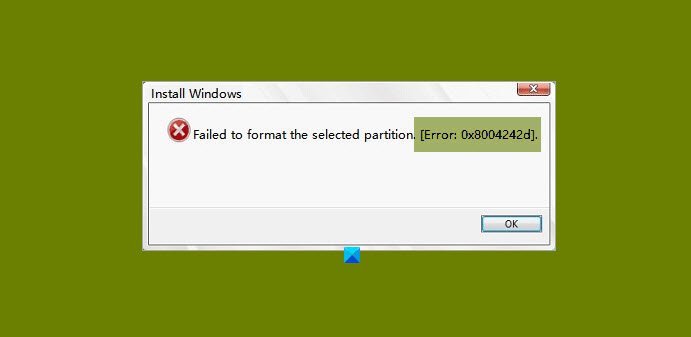
Za týmto problémom môže byť veľa dôvodov. Napríklad váš operačný systém nie je kompatibilný s radičom veľkokapacitnej pamäte alebo ovládačom, problém s dátovým káblom alebo akýmkoľvek iným hardvérom atď. Budeme sa však zaoberať všetkými možnými riešeniami tejto chyby.
Predtým, ako sa pohnete vpred, skontrolujte, či je váš kábel SATA(SATA Cable) dokonale pripojený. Ak je uvoľnený, utiahnite ho a skontrolujte, či je problém vyriešený. Ak nie, pokračujte v čítaní.
Toto sú veci, ktoré môžete urobiť na opravu Nepodarilo sa naformátovať vybratú oblasť, chyba 0x8004242d(Failed to format the selected partition, Error 0x8004242d) .
- Použite DISKPART
- Spustite CHKDSK
- Odstráňte všetky oddiely
- Zakázať podporu spúšťania UEFI
Povedzme si o nich podrobne.
1] Použite DISKPART
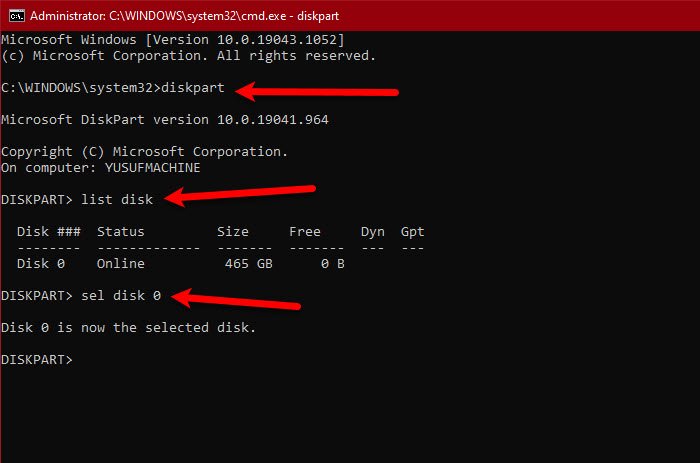
Prvé riešenie vyžaduje, aby ste pred formátovaním pevných diskov vyčistili disk pomocou (Hard Drives)programu Dispkpart.exe (Dispkpart.exe ) . Spustite teda systém z inštalačného média( boot from the Installation Media) a otvorte príkazový riadok (Command Prompt ) z rozšírených možností. (Advanced Options. )
Zadajte nasledujúce príkazy a stlačte Enter
diskpart
list disk
Zobrazí sa zoznam všetkých ovládačov, ktoré má váš počítač. Môžete sa pozrieť na ich príslušné veľkosti, aby ste zistili, kto spôsobuje problémy. Teraz použite nasledujúci príkaz na výber konkrétneho disku.
sel disk <disk-number>
Poznámka: Nahraďte <disk-number> číslom disku, ktorý sa pokúšate opraviť.
Spustite nasledujúci príkaz, aby ste potvrdili, že ste vybrali správny disk.
det disk
Keď ste si istí, že disk, ktorý ste vybrali, je správny a jeho čistenie nespôsobí žiadne škody, spustite nasledujúci príkaz.
clean all
Poznámka: Týmto sa odstránia všetky vaše údaje. Buďte si toho vedomí.
Nakoniec použite nasledujúci príkaz na ukončenie DISKPART .
exit
Dúfajme, že to vyrieši chybu za vás.
Súvisiace: (Related: )Systému Windows sa nepodarilo naformátovať oddiel na disku, kód chyby 0x80070057.(Windows could not format a partition on disk, Error Code 0x80070057.)
2] Spustite CHKDSK

Problém môže byť spôsobený chybným sektorom na pevnom disku. Po spustení počítača z inštalačného média(Installation Media) teda spustite príkazový riadok (Command Prompt ) a spustite nasledujúci príkaz.
chkdsk c: /r
Požiada vás o potvrdenie, takže to urobíte stlačením „ Y “.
Nechajte príkaz spustiť a opravte chybu.
3] Odstráňte všetky oddiely
Najčastejším dôvodom tejto chyby je poškodený hlavný zavádzací záznam. (Master Boot Record. )Najjednoduchší spôsob, ako to vyriešiť, je odstrániť všetky oddiely(deleting all partitions) .
Predtým, ako to urobíte, sa však uistite, že ste vytvorili obraz zálohy systému(create a System Backup Image) .
Súvisiace(Related) : Nepodarilo sa naformátovať vybratú oblasť – chyba 0x80070057(We couldn’t format the selected partition – Error 0x80070057)
4] Zakázať podporu spúšťania UEFI
Problém môže byť spôsobený konfliktom medzi UEFI a BIOSom. (BIOS. )Ak sa teda stretnete s touto chybou, skúste ju opraviť vypnutím podpory zavádzania UEFI . (disabling UEFI Boot Support)Môžete postupovať podľa uvedených krokov, aby ste urobili to isté.
- Reštartujte počítač a spustite BIOS(boot into BIOS) .
- Prejdite do ponuky zavádzania.(Boot Menu.)
- Zakázať zabezpečené spustenie.(Secure Boot.)
Teraz uložte zmenu a skontrolujte, či sa tým problém vyriešil.
Dúfajme, že pomocou týchto riešení dokážete opraviť chybu oddielu.
Related posts
Vytvorte nový, zmeňte veľkosť a rozšírte oddiel pomocou nástroja Správa diskov
AOMEI Partition Assistant Standard Edition recenzia a bezplatné stiahnutie
Ako odstrániť oddiel zväzku alebo disku v systéme Windows 11/10
Možnosť Odstrániť zväzok je sivá: Diskový oddiel sa nedá odstrániť
Ako opraviť chybu zápisu na disk v službe Steam v systéme Windows 11/10
Systému Windows sa nepodarilo naformátovať oddiel na disku – chyba 0x80070057
Ako odstrániť tieňové kópie zväzku v systéme Windows 11/10
Pomocou nástroja na čistenie disku odstráňte VŠETKY dočasné súbory v systéme Windows 11/10
6 bezplatný softvér na rozdelenie disku pre Windows 10
Ako skontrolovať, či disk používa oddiel GPT alebo MBR v systéme Windows 11/10
17 spôsobov, ako opraviť chybu zápisu na disk Dota 2
Benchmark, Pevné disky monitorov, USB - CrystalDiskMark, CrystalDiskInfo
Ako vymeniť jednotky pevného disku v systéme Windows 11/10 pomocou funkcie Hot Swap
Jednotka USB sa nezobrazuje v tomto počítači, ale je viditeľná v správe diskov
Oprava Neexistujú žiadne pevné disky na zobrazenie chyby Diskpart
Ako vyriešiť problém s kolíziou podpisu disku v systéme Windows 11/10
Opravte chybu „Nedá sa čítať zo zdrojového súboru alebo disku“.
Najlepší softvér na šifrovanie pevného disku pre Windows 11/10
OPRAVA: Nesystémový disk alebo chyba disku v systéme Windows
USB Disk Ejector vám umožňuje rýchlo odstrániť USB zariadenia v systéme Windows 10
